电脑win11怎么退出账号 Win11如何退出已有的管理员账户
更新时间:2024-05-21 14:49:09作者:jiang
Win11操作系统相比以往的版本带来了许多新的功能和改进,其中包括退出已有的管理员账户,在日常使用电脑时,有时候我们需要切换账户或者退出当前账户以保护个人隐私和数据安全。电脑Win11怎么退出账号呢?在本文中我们将为大家详细介绍Win11如何退出已有的管理员账户的方法和步骤。愿本文能够帮助到有需要的朋友们。
Win11退出已有的管理员账户方法
方法一
1、点击桌面左下方的“开始”,接着点击你的账户名称。然后选择“更改账户设置”。
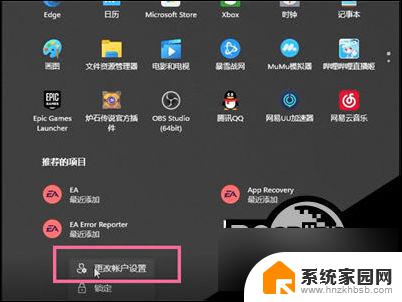
2、接着点击“改用本地用户登录”,再根据提示进入输入账户信息页面。
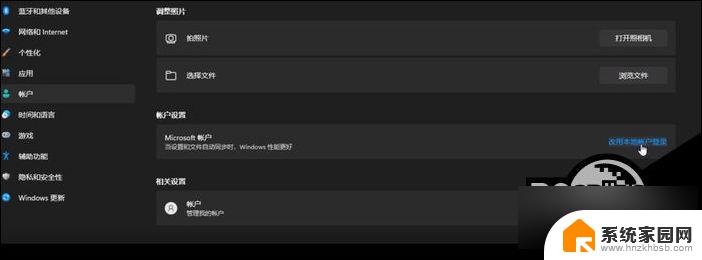
3、进入输入账户信息页面后,将你的账户密码输入就可以退出之前的账号并登录新的账号了。
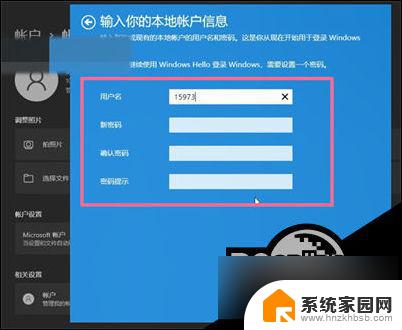
方法二
1、右键点击 任务栏 上的开始图标,或者按 【Win + X】 组合键。

2、在打开的菜单选项中,选择点击关机或注销。
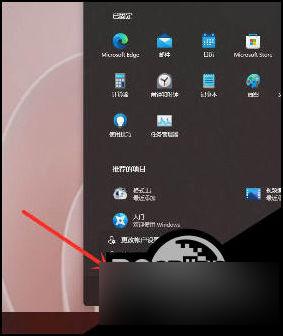
3、再点击【注销】即可完成了。
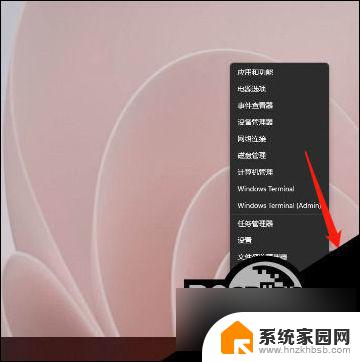
方法三
1、右键点击任务栏上的开始图标,或者按 【Win + X】 组合键,然后再点击底部的帐户头像。
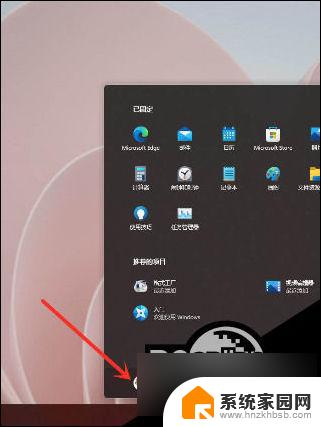
2、在菜单中,点击注销操作即完成。
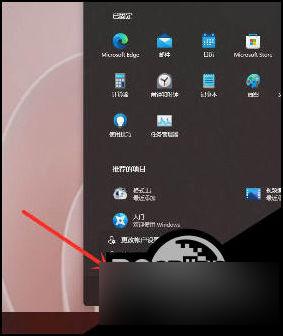
以上就是电脑Win11如何退出账号的全部内容,如果遇到这种情况,你可以按照以上步骤进行解决,操作简单快速,一步到位。
电脑win11怎么退出账号 Win11如何退出已有的管理员账户相关教程
- win11管理员账户怎么退出 win11怎么退出已登录的管理员账户
- win11系统管理员账户怎么退出 Win11管理员账户退出方法
- win11退出个人账号 Win11如何退出账户
- win11登出账户 如何退出Win11账户
- win11退出所有windows账户 win11退出windows账户步骤
- win11退出系统账户 win11如何退出windows账户
- win11上的微软账号怎么退出 Win11退出登录微软账号的步骤
- win11账户退出 如何在Win11上退出账户
- 联想win11本地账户怎么退出 Win11退出账户的步骤
- win11怎么完全退出账户 win11退出windows账户步骤
- win11磁盘格式化失败 硬盘无法格式化怎么修复
- win11多了个账户 Win11开机显示两个用户怎么办
- win11怎样共享文件 Windows 11文件共享设置教程步骤
- win11怎么用win账户 win11 Microsoft账户登录教程
- win11微软输入法 win11输入法设置教程
- win11如何设置成高性能 Windows11如何设置高性能模式
win11系统教程推荐
- 1 win11磁盘格式化失败 硬盘无法格式化怎么修复
- 2 win11多了个账户 Win11开机显示两个用户怎么办
- 3 电脑有时不休眠win11 win11设置不休眠怎么操作
- 4 win11内建桌面便签 超级便签文本添加
- 5 win11红警黑屏只能看见鼠标 win11玩红色警戒黑屏故障解决步骤
- 6 win11怎么运行安卓应用 Win11安卓应用运行教程
- 7 win11更新打印机驱动程序 Win11打印机驱动更新步骤
- 8 win11l图片打不开 Win11 24H2升级后无法打开图片怎么办
- 9 win11共享完 其他电脑无法访问 Win11 24H2共享文档NAS无法进入解决方法
- 10 win11开启smb文件共享 Win11文件夹共享设置步骤